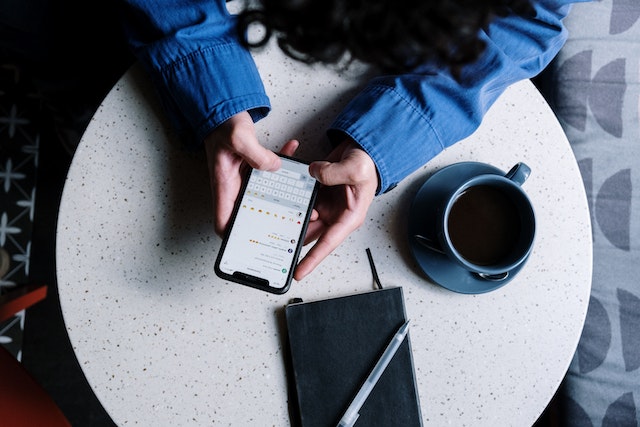Birdenbire utanç verici birkaç tweet hatırladığınız için profilinizdeki tüm tweetleri silmek mi istiyorsunuz? Ya da artık içeriğinizle ilgili olmadığınız için X'e sıfırdan mı başlamak istiyorsunuz?
X gibi sosyal medya platformları, söylediğiniz her şeyi kaydeden bir tür kalıcı kayıttır. Bazen, geçmişte yapılan kötü bir şaka, özellikle de insanlar bağlamından koparırsa, saldırgan olarak algılanabilir.
Twitter'daki faaliyetlerinizin kişisel ve profesyonel imajınız üzerinde zararlı etkileri olabilir. Bu, kaçınılmaz sonuçlarla uğraşmak yerine geçmişinizi temizlemeniz için size daha fazla neden verir. Eski adı Twitter olan X,tweetleri toplu olarak silmenize izin vermese de, bu makale size birkaç alternatif gösteriyor.

İçindekiler
Profilinizdeki Tüm Tweetleri Nasıl Silebilirsiniz? İşe Yarayan 3 Teknik
X'te hesabınızdan atılan tweetleri aramanın ne kadar kolay olduğunu biliyor musunuz? Profil sayfanızdaki bir arama çubuğu, Twitter anahtar kelimelerini kullanarak gönderilerinizi filtreleyebilir. Ayrıca herkes herhangi bir arama motorunu kullanarak paylaştığınız belirli gönderileri bulabilir. Ayrıca, her geçen gün daha fazla işveren potansiyel adayları işe almadan önce sosyal medya geçmişlerini kontrol etmektedir.
Tüm tweetleri nasıl sileceğinizi öğrenerek, geçmiş gönderilerinizin size musallat olması konusunda asla endişelenmenize gerek kalmayacak. Aşağıda, bunu yapmanın farklı yollarına ışık tutan bir dizi kılavuz bulacaksınız.
1. Hesabınızı 30 Günden Fazla Süreyle Devre Dışı Bırakarak Tüm Gönderileri Silin
"Tüm tweetlerimi nasıl silerim" sorusunun en basit yanıtı hesabınızı devre dışı bırakmaktır. Bu, hesabınız kullanılamayacağı için kimsenin profilinizi kontrol edememesini sağlayacaktır. Birisi gönderisinde kullanıcı adınızdan bahsederse, etiket profilinize geri bağlantı vermeyecektir. Sosyal medya platformu bu kararı geri almanız için size 30 gün süre tanır. Bu sürenin sonunda hesabınızı ve tüm faaliyetlerini kalıcı olarak siler.
Bu yöntem ücretsiz olsa da, dezavantajı tüm takipçilerinizi ve kullanıcı adınızı kaybetmenizdir.
X tanıtıcınız, insanların sizi X'te nasıl tanıdıklarıdır. Bu tanıtıcı olmadan eski takipçilerinizi geri kazanmanız zor olacaktır. Ayrıca, itibarınızı yeniden tesis etmeniz gerekecektir ki bu her zaman kolay değildir. Kullanıcı adınızı korumanın bir yolu yeni bir profil oluşturmaktır. Önceki kullanıcı adınızı yeni hesabınıza aktarın ve ardından eski hesabınızı devre dışı bırakın.
Bu çözüm size hitap ediyorsa, profilinizi nasıl devre dışı bırakacağınızı ve kalıcı olarak sileceğinizi burada bulabilirsiniz:
- X'te ana zaman çizelgenize gidin, "Ayarlar ve Destek "e sol tıklayın ve "Ayarlar ve Gizlilik "i seçin. Masaüstü kullanıcıları bu seçeneği görüntülemek için hızlı gezinme panelinden "Daha Fazla" seçeneğini seçmelidir. Mobil uygulamada profil fotoğrafınıza dokunduğunuzda bu panel görüntülenecektir.
- Bu ayarlar sayfasında "Hesabınız" öğesine dokunun ve "Hesabınızı Devre Dışı Bırakın" öğesine sol tıklayın.
- Sayfanın alt kısmında kırmızı renkte "Devre Dışı Bırak" düğmesini göreceksiniz. Devre dışı bırakma işlemini başlatmak için bunu seçin.
- Önümüzdeki 31 gün boyunca hesabınıza giriş yapmayın.
Herhangi bir sorun yoksa X, hesabınız da dahil olmak üzere tüm gönderileri veritabanından silecektir. Bu yöntemin işe yarayıp yaramadığını test etmenin basit bir yolu profilinizi aramaktır.
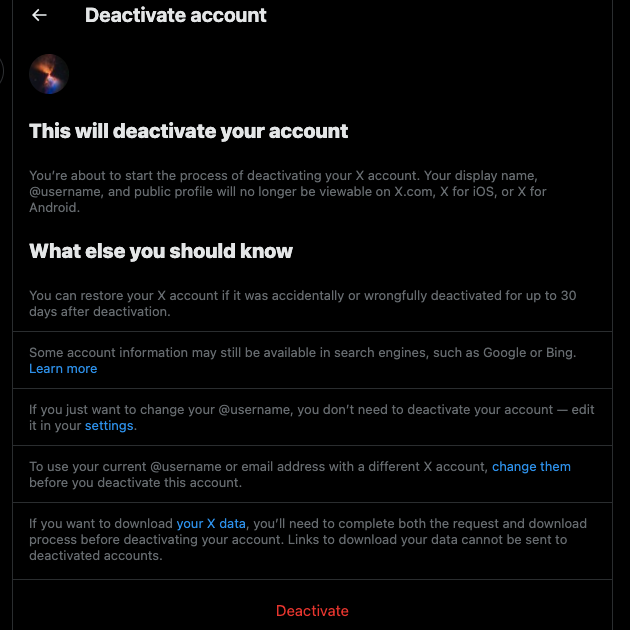
2. Profilinizdeki Her Gönderiyi Ücretsiz Olarak Silmek İçin Redact'ı Kullanın
Redact, X'teki profilinizdeki her gönderiyi ücretsiz olarak silen güçlü bir araçtır. Bu yazılım ile aşağıdakileri yapabilirsiniz:
- Belirli bir tarih veya tarih aralığındaki tüm tweetleri veya belirli tweetleri silin.
- Tweetleri, yanıtları, beğenileri, yeniden paylaşımları ve alıntı gönderileri silin.
- Yalnızca belirli hashtag'leri veya Twitter anahtar kelimelerini içeren gönderileri kaldırın.
- Medya veya bağlantı içeren gönderileri silmekten kaçının.
- Aracın neleri kaldıracağını göstermek için önizleme modunu kullanın.
Bu aracı cihazınızda nasıl kullanacağınız aşağıda açıklanmıştır:
- Redact aracını resmi web sitesinden indirin.
- Programı kurup açtıktan sonra, kenar çubuğundan "Hizmetler "e sol tıklayın.
- "Twitter "ı seçtiğinizde kenar çubuğunda "Şuradan Sil" bölümünün altında görünecektir.
- "Twitter'da Oturum Aç" öğesine sol tıklayın ve X hesabınızda oturum açın.
- Tüm ayarları tercihlerinize göre özelleştirebilir veya varsayılan seçeneklerle devam edebilirsiniz.
- "Önizleme Modu" kartını seçin ve aracın görüş alanında ne olduğunu görmek için "Önizlemeyi Başlat "a tıklayın. Aksi takdirde, "Silme Modu "na geçebilirsiniz.
- "Silmeye Başla" düğmesine sol tıklayın. Bu seçeneği bulmak için tüm yolu aşağı kaydırmanız gerekir.
- Bu karardan emin olup olmadığınızı soran bir açılır pencere görüntülenir. Hüküm ve koşulları kabul edin ve "Silmeye Başla" düğmesine tekrar sol tıklayın.
Bu aracın mevcut silme hızı saniyede 0,7 gönderidir. Ayrıca, hesabınızdaki her şeyi silmek için bu yazılımla başka bir çalıştırma yapmanız gerekebilir. Neyse ki, tüm gönderilerinizin yerel bir arşivini tutuyor.
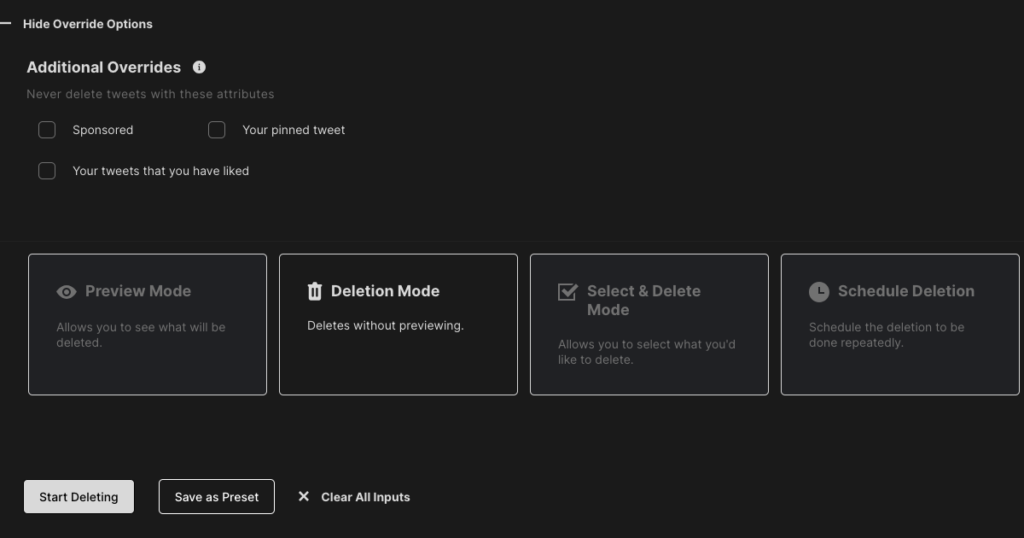
3. TweetDelete Gibi Üçüncü Taraf Bir Araçla Hesabınızdaki Her Şeyi Silin
Tek istediğiniz işi halletmek için basit bir araçsa, TweetDelete çözümdür. X Arşiv dosyasına sahipseniz profilinizdeki tüm gönderileri silebilirsiniz. X'in sınırlamaları TweetDelete'in 3.200'den fazla gönderiyi kaldırmasını engellediği için bu dosya çok önemlidir. X geçmişinizi indirmek ve bu araçla tüm tweetlerinizi silmek için aşağıdaki talimatları izleyin:
- "Ayarlar ve Destek" menü seçenekleri hızlı gezinme panelindedir. Sol tıklayın ve "Ayarlar ve Gizlilik "i açın.
- "Hesabınız "ı seçin.
- Bu menüde birden fazla seçenek göreceksiniz. "Verilerinizin Arşivini İndirin" seçeneğini açın ve doğrulama işlemini tamamlayın. Bu, X şifrenizi girmeyi ve platformun doğrulanmış kimliğinize gönderdiği doğrulama kodunu yazmayı içerir. Bu benzersiz rakamlar için telefonunuzun SMS uygulamasını veya e-posta adresini kontrol edin.
- "Arşiv İste "ye sol tıklayın ve en az 24 saat bekleyin. Twitter arşiv dosyanız indirilmeye hazır olduğunda, dosyayı cihazınıza kaydedin.
- TweetDelete'i masaüstü tarayıcınızda başka bir sekmede açın ve X hesabınıza giriş yapın.
- Profilinizdeki tüm gönderileri görüntülemek için dosyayı bu araçla paylaşın.
- Profilinizdeki her şeyi silmek için TweetDelete tarafından sağlanan talimatları izleyin.
Bu aracın X hesabınızdaki her şeyi silmesinin ne kadar süreceği, sildiğiniz tweet sayısına bağlıdır. TweetDelete her saat hesabınızdan 15.000'e kadar gönderiyi kaldırabilir. Premium plan aylık tweet silme limitini kaldırır.
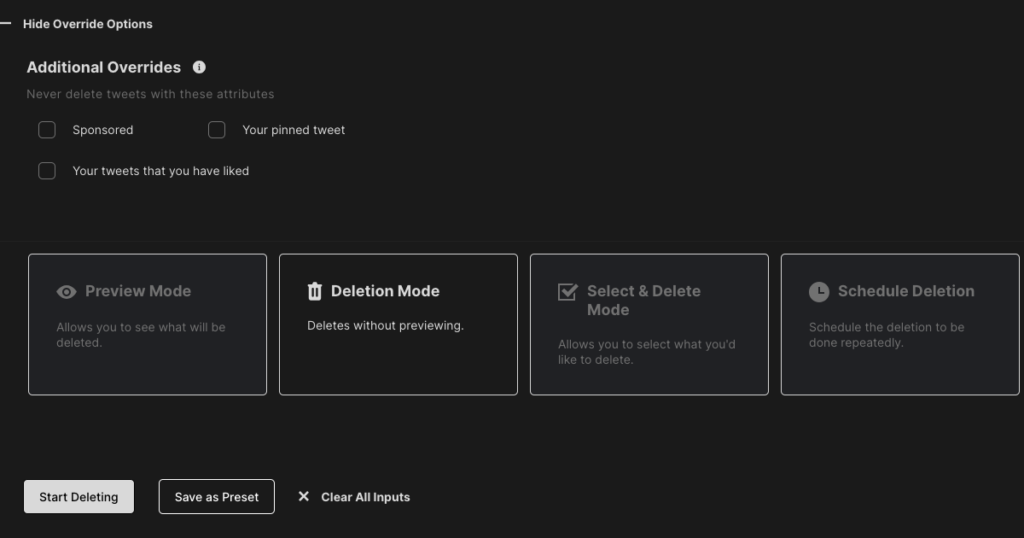
Tüm Erken Tweetlerimi Nasıl Silerim: Denemeniz Gereken 2 Çözüm
X'te uzun süredir kullanıcıysanız, eski gönderilerinizi gözden geçirmelisiniz. Neden mi? Profilinizde sizi kötü yansıtabilecek birkaç tweet olabilir. Artık genç halinizle aynı fikirleri paylaşmıyor olsanız bile, hesabınız aksini söylüyor. Bazı ünlüler ve tanınmış kişiler eski paylaşımları nedeniyle ciddi tepkilerle karşılaştı.
Bu durumdan kaçınmak istiyorsanız, kendinize soracaksınız - tüm eski tweetlerimi nasıl silerim? Aşağıda vurgulandığı gibi bunu yapmanın iki yolu vardır.
1. Binlerce Erken Tweeti Silmek İçin TweetDelete'i Kullanın
İyi haber şu ki TweetDelete bu görevde size yardımcı olabilir. Daha önce de vurgulandığı gibi, Twitter arşiv dosyanıza ihtiyacınız olacak. Eski tweetlerinizi profilinizden silmek için aşağıdaki adımları izleyin:
- TweetDelete'e gidin ve X profilinizi bu araca bağlayın. TweetDelete'de zaten bir hesabınız varsa, bu yazılıma erişim sağlamanız gerekmez.
- X hesabınızda oturum açtıktan sonra, aracın kontrol panelindeki "Görevler" sekmesine sol tıklayın.
- "Tweetleri Sil "i seçtiğinizde X Arşivi dosyanızı yüklemek için bir kutu göreceksiniz. Twitter geçmişi dosyanızı bu araçla paylaşın.
- "Tweetler" sekmesini seçin ve kaynağı X Arşiv dosyası olarak değiştirin.
- Tarih aralığını ayarlayabileceğiniz bir bölüm göreceksiniz. Aracın doğru tarih aralığını hedeflediğinden emin olun.
- Tüm eski gönderilerinizisilmekiçin "Tweetlerimi Sil" düğmesini seçin.
2. Bir Avuç Erken Gönderi için X'in Yerel Silme ve Gelişmiş Arama Özelliklerini Deneyin
Platformu düzenli olarak kullanmadığınız için profilinizde yalnızca birkaç eski gönderi varsa ne olacak? Aşağıda vurgulandığı gibi, hesabınızdaki belirli tweetleri bulmak için X'in yerel silme ve gelişmiş arama özelliğini kullanabilirsiniz.
Not: Gelişmiş Arama mobil uygulamada bulunmadığından, X'i bir masaüstü tarayıcısında kullanmak en iyisidir.
- X'in arama çubuğuna herhangi bir ifade veya anahtar kelime girin ve arama düğmesine sol tıklayın.
- Arama çubuğunun yanında taşma düğmesi vardır. Üç yatay noktadan oluşur. Sol tıklayın ve "Gelişmiş Arama "yı açın.
- Açılan pencerede "Hesaplar" bölümüne ilerleyin. "Bu Hesaplardan" kutusuna X kullanıcı adınızı girin.
- "Tarihler" bölümüne gelene kadar aşağıya doğru ilerleyin. Hangi eski gönderileri silmek istediğinize bağlı olarak uygun bir tarih aralığı seçin.
- X'teki arama sonuçları sayfası, belirtilen tarih aralığındaki tüm tweetlerinizi gösterecektir. Her tweetin üzerinde üç noktalı bir düğme vardır. Bu simgeyi seçin ve "Sil "e sol tıklayın.
- Verilen tarih aralığındaki her şeyi silene kadar 5. adımı tekrarlayın.
Profilinizden birkaç gönderiyi silmek için bu yöntemi kullanabilirsiniz.
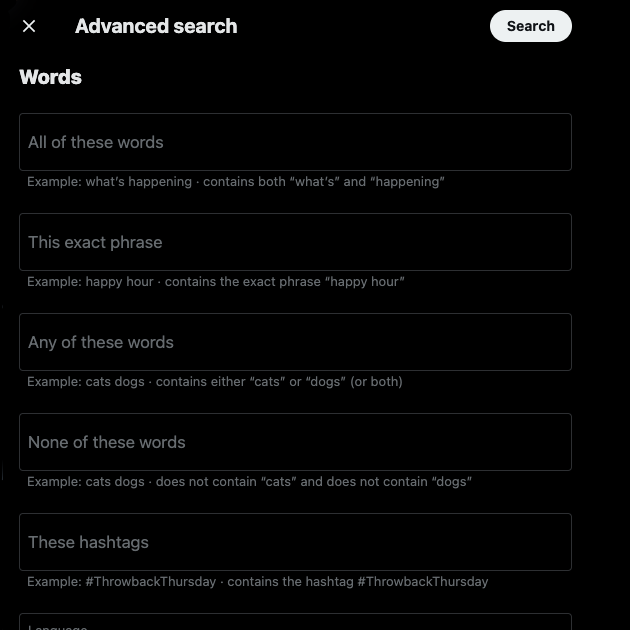
TweetDelete Tweetleri ve Beğenileri Profil Sayfanızdan Silebilir
Bu makaledeki tüm ipuçlarını takip ederek profilinizdeki binlerce tweeti silebilirsiniz. Aktif bir kullanıcı değilseniz, tweetlerinizi her seferinde bir tweet olacak şekilde manuel olarak silebilirsiniz. Aksi takdirde, profilinizi üçüncü taraf hizmetlere bağlamak tek seçeneğinizdir.
Eski gönderilerinizi periyodik olarak kaldırmak istiyorsanız, TweetDelete otomatik silme özelliğine sahiptir. Tek yapmanız gereken tweetleri toplu olarak silmek istediğiniz tarihleri seçmek. Hiçbir şeyi kaçırmadığınızdan emin olmak için anahtar kelimeler ve hashtag'ler de ekleyebilirsiniz. Bu aynı zamanda gelecekteki tweetleri hedeflemeye de yardımcı olur.
Tüm tweetleri silmek için TweetDelete'i kullanmak en iyi çözümdür. Ayrıca beğendiğiniz gönderileri hedefleyebilir ve beğenilerinizi kaldırabilir. Bu, diğer kullanıcılar X'teki etkinliğinizi göremeyeceği için gizliliğinizi korur.
İkinci bir Twitter hesabı oluşturmadan X'te yeni bir başlangıç yapmak için mükemmel bir yoldur. TweetDelete'i bugün kullanın, böylece profilinizde ne olduğunu bir daha asla iki kez düşünmek zorunda kalmazsınız!